A janela Visualização para mapas e materiais ajuda a visualizar como o material ou mapa aparecerá na cena.
É possível abrir qualquer número de janelas Visualização. Também é possível utilizar uma única janela Visualização para exibir visualizações de todos os nós na Vista ativa, usando a lista suspensa na parte inferior da janela Visualização.
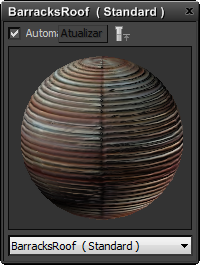
- Botão Alternar/atualizar automaticamente
-
Quando o botão Alternar automaticamente estiver ativado, o 3ds Max renderizará automaticamente a visualização novamente quando você fizer alterações nas configurações do material ou do mapa. Padrão=ativado.
Quando o botão Alternar automaticamente estiver desativado, o botão Atualizar será ativado. Clique em Atualizar para renderizar a visualização novamente, a fim de visualizar as alterações feitas nas configurações do material ou do mapa.
- Exibir o resultado final
-
Esse botão será ativado quando a janela Visualização exibir um mapa.
 Quando o botão estiver desativado, a visualização exibirá somente o mapa.
Quando o botão estiver desativado, a visualização exibirá somente o mapa.  Quando o botão estiver ativado, a visualização exibirá o resultado final: que é o mapa como ele é usado pelo material.
Quando o botão estiver ativado, a visualização exibirá o resultado final: que é o mapa como ele é usado pelo material. - [visualizar renderização]
-
A parte principal da janela Visualização é uma renderização do material ou do mapa aplicada a um objeto de amostra. (É possível alterar o tipo de objeto de amostra.)
Você pode redimensionar a janela Visualização arrastando suas arestas ou cantos, como uma janela do Windows. Tornar a janela Visualização maior pode ajudar a visualizar como um material aparecerá na cena. No entanto, as janelas maiores levam mais tempo para serem renderizadas.
- [lista suspensa material/mapa]
-
A lista suspensa na parte inferior da janela Visualização permite escolher qualquer material ou mapa que está atualmente na Vista. A alteração dessa seleção altera a visualização.
A opção Seguir seleção atual permite visualizar/mostrar qualquer material ou mapa na Vista atual: à medida que você clica na Vista para selecionar nós de mapa ou de material, a visualização exibe o nó selecionado mais recentemente. (Se você selecionar vários nós, a visualização exibirá somente o último nó selecionado antes de fazer uma seleção múltipla.)